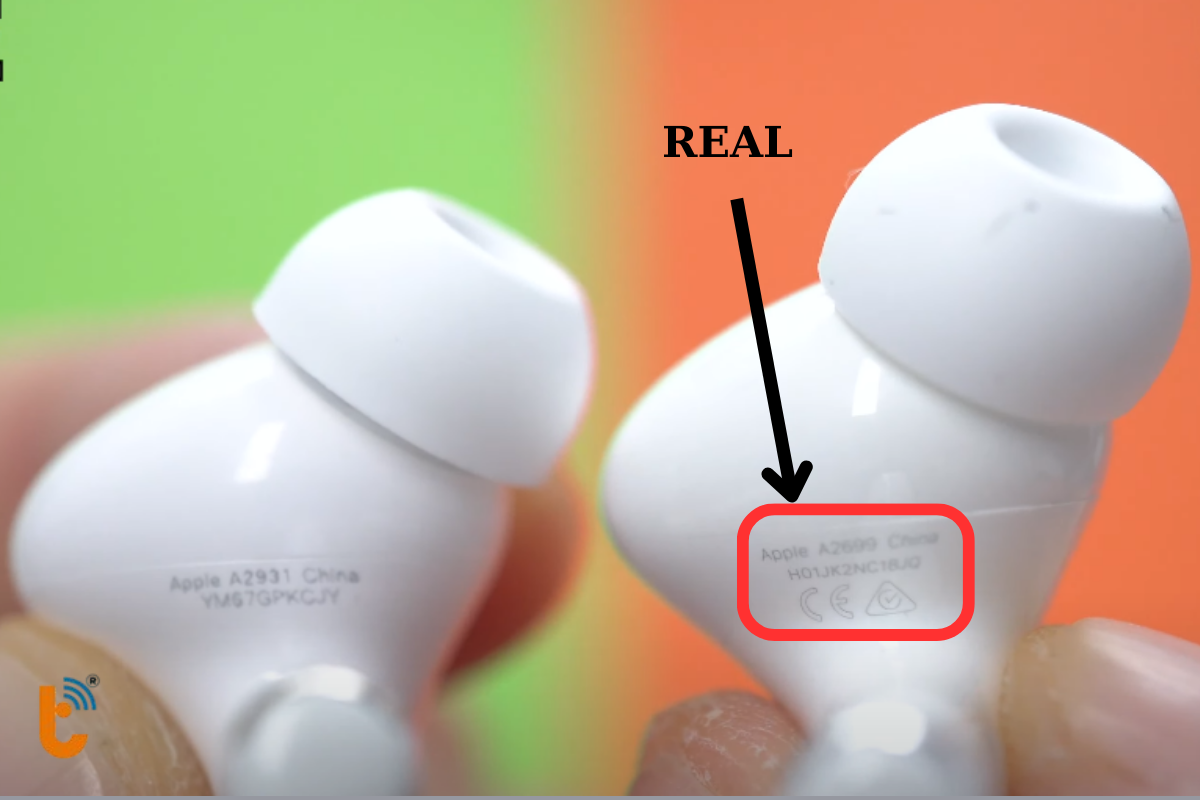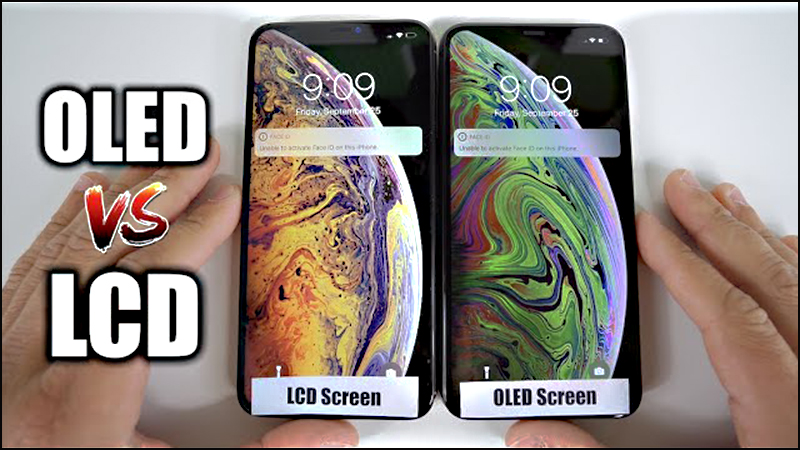Cách khắc phục iPhone bị treo màn hình hiệu quả và đơn giản
1. Hiểu về nguyên nhân gây treo màn hình cho iPhone
Khi màn hình iPhone bị treo, người dùng không thể thao tác, các ứng dụng không phản hồi và thiết bị không hoạt động bình thường. Nguyên nhân gây ra tình trạng này có thể do nhiều yếu tố, bao gồm:
- Vấn đề phần mềm: Hệ điều hành iOS có thể gặp lỗi hoặc xung đột với các ứng dụng, dẫn đến treo màn hình.
- Thiết bị quá tải: Nếu iPhone hoạt động quá tải trong một khoảng thời gian dài, nó có thể gây treo màn hình.
- Lỗi phần cứng: Một số lỗi phần cứng, như lỗi RAM hoặc bộ nhớ, cũng có thể dẫn đến tình trạng này.
Việc hiểu nguyên nhân gây ra tình trạng treo màn hình sẽ giúp chúng ta tìm cách khắc phục một cách hiệu quả.

2. Cách khắc phục khi iPhone bị treo màn hình: khởi động lại thiết bị
Một trong những cách đơn giản nhất để khắc phục treo màn hình trên iPhone là khởi động lại thiết bị. Để thực hiện điều này, bạn cần làm theo các bước sau:
- Giữ nút nguồn (Power) và nút tăng âm lượng (Volume Up) cùng lúc để khởi động lại iPhone.
- Khi màn hình tắt đi và hiện logo của Apple, hãy thả bỏ cả hai nút.
- Sau đó, hãy đợi một vài giây cho iPhone khởi động lại và kiểm tra xem tình trạng treo màn hình đã được khắc phục chưa.

3. Cách khắc phục khi iPhone bị treo màn hình: sử dụng chế độ DFU để khôi phục
Nếu việc khởi động lại không khắc phục được vấn đề, bạn có thể cân nhắc sử dụng chế độ DFU (Device Firmware Upgrade) để khôi phục iPhone. Đây là cách mạnh mẽ hơn có thể giúp sửa lỗi phần mềm nghiêm trọng. Dưới đây là hướng dẫn chi tiết:
- Kết nối iPhone với máy tính thông qua cáp USB.
- Mở iTunes trên máy tính của bạn (đảm bảo bạn đang sử dụng phiên bản mới nhất).
- Bật iPhone bằng cách nhấn giữ nút nguồn (Power) trong 3 giây.
- Giữ nút nguồn (Power) và nút giảm âm lượng (Volume Down) cùng lúc trong 10 giây, sau đó thả nút nguồn nhưng vẫn giữ nút giảm âm lượng.
- Kiểm tra iTunes, nếu xuất hiện thông báo "iTunes đã phát hiện một iPhone ở chế độ khôi phục", bạn đã vào chế độ DFU thành công.
- Theo hướng dẫn trên iTunes để khôi phục iPhone và chờ quá trình hoàn tất.

4. Sử dụng công cụ iTunes để khắc phục khi iPhone bị treo màn hình
Nếu cả hai phương pháp trên không thành công, bạn có thể thử sử dụng công cụ iTunes để khắc phục treo màn hình trên iPhone. Bằng cách sử dụng chế độ khôi phục thông qua iTunes, bạn có thể xóa hết dữ liệu và cài đặt lại hệ điều hành iOS. Dưới đây là hướng dẫn cụ thể:
- Kết nối iPhone với máy tính thông qua cáp USB.
- Mở iTunes và chờ cho đến khi nó nhận diện iPhone của bạn.
- Chọn iPhone trong danh sách thiết bị của iTunes.
- Trong tab "Summary", bạn sẽ thấy mục "Restore iPhone" (khôi phục iPhone). Hãy nhấp vào đây để bắt đầu quá trình khôi phục.
- Thực hiện theo hướng dẫn trên màn hình để hoàn tất quá trình khôi phục.

5. Kiểm tra và nâng cấp phiên bản iOS để khắc phục lỗi treo màn hình trên iPhone
Apple thường cập nhật phiên bản iOS mới nhằm khắc phục các lỗi và cải thiện hiệu suất chung của hệ điều hành. Vì vậy, nếu iPhone của bạn đang chạy phiên bản iOS cũ hơn, hãy kiểm tra và cập nhật nếu có thể. Bằng cách làm như sau:
- Mở ứng dụng Cài đặt trên iPhone.
- Chạm vào mục "Cài đặt chung".
- Chọn "Cập nhật phần mềm".
- Nếu có bản cập nhật mới, hãy chọn "Tải và cài đặt".
- Theo hướng dẫn trên màn hình để hoàn tất quá trình cập nhật.

6. Thủ thuật đặc biệt khi iPhone bị treo màn hình: sử dụng ứng dụng hỗ trợ
Đôi khi, khi iPhone bị treo màn hình, các phương pháp thông thường không thể giải quyết được vấn đề. Trong trường hợp này, bạn có thể sử dụng một số ứng dụng hỗ trợ đặc biệt để khắc phục. Các ứng dụng này sẽ giúp bạn khởi động lại, tối ưu hóa và sửa chữa các vấn đề phần mềm một cách tự động. Một số ứng dụng hỗ trợ phổ biến bao gồm Tenorshare ReiBoot và iMyFone Fixppo.

7. Lưu ý và cách tránh iPhone bị treo màn hình trong tương lai
Để tránh tình trạng treo màn hình trên iPhone trong tương lai, hãy lưu ý các điểm sau:
- Đảm bảo cài đặt và sử dụng các ứng dụng từ các nguồn đáng tin cậy.
- Thường xuyên kiểm tra và cập nhật các bản vá và phiên bản iOS mới nhất.
- Xóa bỏ các ứng dụng không sử dụng và giải phóng dung lượng bộ nhớ.
- Tránh sử dụng quá tải thiết bị trong thời gian dài.
- Thực hiện khởi động lại định kỳ cho iPhone của bạn.
Với các biện pháp phòng tránh và các phương pháp khắc phục treo màn hình trên iPhone đã đề cập ở trên, bạn có thể sửa chữa tình trạng này một cách nhanh chóng và dễ dàng. Tuy nhiên, nếu vấn đề vẫn tiếp tục xảy ra thường xuyên hoặc gặp phải các lỗi phần cứng nghiêm trọng, hãy liên hệ với Trung tâm bảo hành chính hãng của Apple để được hỗ trợ.

Nếu như làm mọi cách trên không khắc phục được tình trạng treo màn hình, treo táo thì bạn cần mang qua các trung tâm sửa chữa uy tín như tinh tế mobile để được kiểm tra và sửa chữa